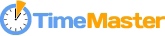Возможности модуля "Контексты"
Что такое контексты и как они используются
Контексты (или папки, метки, категории) помогают Вам сгруппировать задачи по какому-то признаку. Самый простой пример - "Рабочие задачи".
Возможно, для работы Вам будет удобно создать самый обыкновенный список контекстов, чтобы помечать ими задачи. К примеру, такие контексты: Рабочие задачи, Бытовые задачи, Банк, США, Планирую купить.
В этом случае контексты превращаются в обыкновенные списки дел.
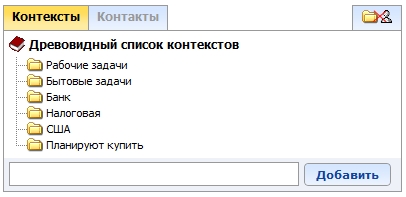
Важная особенность: одна задача может быть сразу в нескольких контекстах.
На странице "Рабочий день" Вы можете выбрать в нижнем правом окне интересующий контекст и увидеть список активных задач, относящихся к нему.
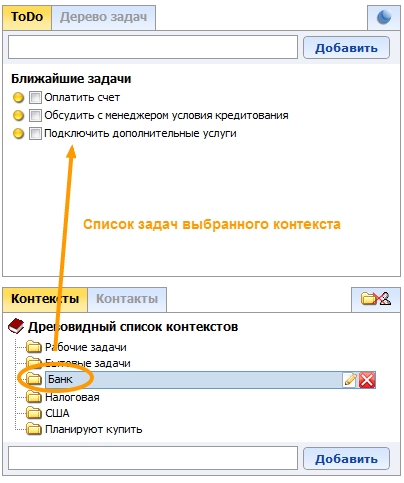
Но, вероятно, сами контексты Вы тоже захотите сгруппировать по смыслу, чтобы структурировать список контекстов, не превращать растущий список контекстов в кашу. Например, Рабочие задачи подразделяются на основную работу и дополнительную. Тогда Вы можете создать дочерние контексты:
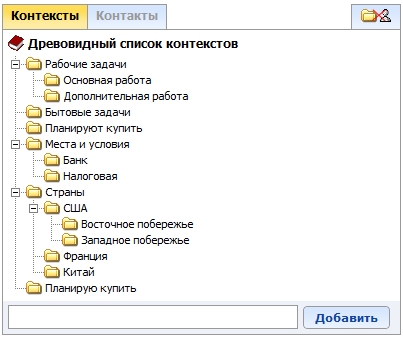
Вложенность в данном случае не просто декоративная. При поиске по контексту «Рабочие задачи» Вы увидите не только те задачи, которые пометили непосредственно как «Рабочие задачи», но и задачи, помеченные контекстом «Основная работа» и «Дополнительная работа».
Вторая причина, по которой Вам может понадобиться возможность создания структуры, - это настройка работы органайзера в соответствие с определенной методологией тайм-менеджмента, например, популярной Getting Things Done (GTD). К примеру, Вы можете создать такую структуру:
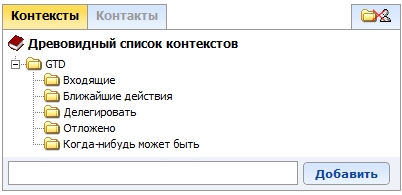
Подробнее про методологии тайм-менеджмента Вы можете почитать в популярных книгах по тайм-менеджменту, в разделе "Теоретические основы тайм-менеджмента" или изучить на практике с помощью видеокурса "Эффективная жизнь".
Редактирование контекста
Редактирование контекста доступно из страниц разделов «Контексты» и «Рабочий день».
Во всплывающем окне, которое открывается при редактировании контекста, доступны 3 вкладки. При нажатии кнопки «Сохранить» сохраняются изменения, сделанные во всех вкладках.
Основная вкладка
Основная вкладка позволяет изменить название и описание контекста. Поле «Название» является обязательным для заполнения. Поле «Описание» может быть полезным, чтобы не забыть, какой смысл Вы вкладывали в данный контекст.
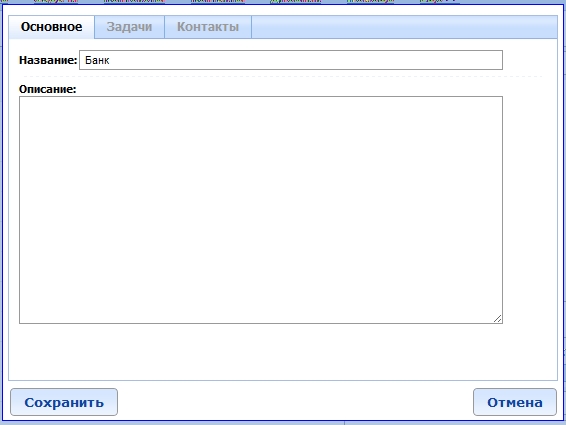
Вкладка "Задачи"
Вторая вкладка "Задачи" позволяет посмотреть связанные с контекстом задачи в виде списка или в виде дерева. При нажатии на «Добавить или удалить задачи» будет показано полное дерево задач, из которого Вы можете выбрать, какие задачи будут связаны с данным контекстом.
В списке Вы видите задачи, непосредственно связанные с данным контекстом (выделены синим цветом) и задачи, косвенно относящиеся к данному контексту (выделены зеленым). Подробнее про косвенную связь контекстов с задачами читайте в соответствующем разделе помощи.

Вы можете посмотреть связанные задачи в виде списка, как показано на изображении выше, или в виде дерева, как на изображении ниже:
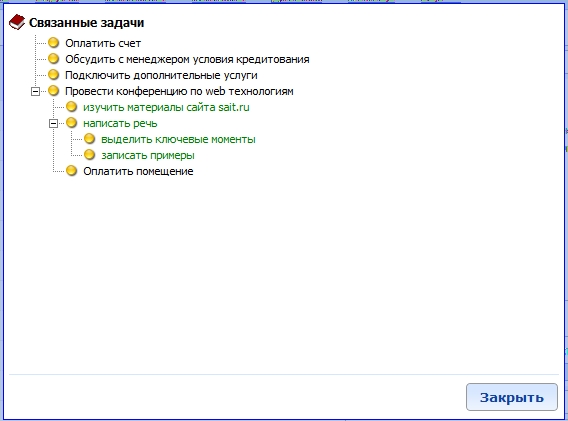
Для добавления задач в контекст или исключения задачи из контекстов нажмите «Добавить или удалить задачи»:
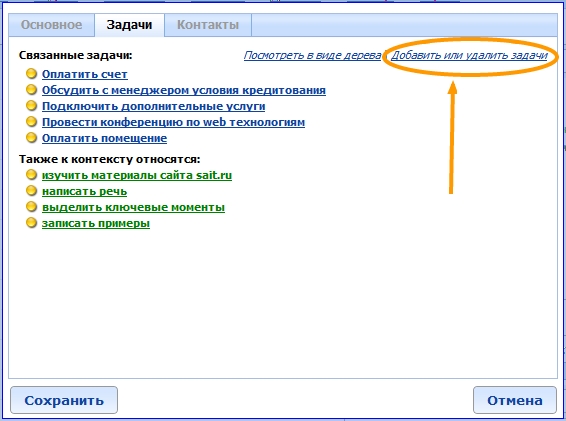
Кликните мышкой на те задачи, которые хотите добавить в контекст или на те задачи, которые хотите исключить из котнекста:
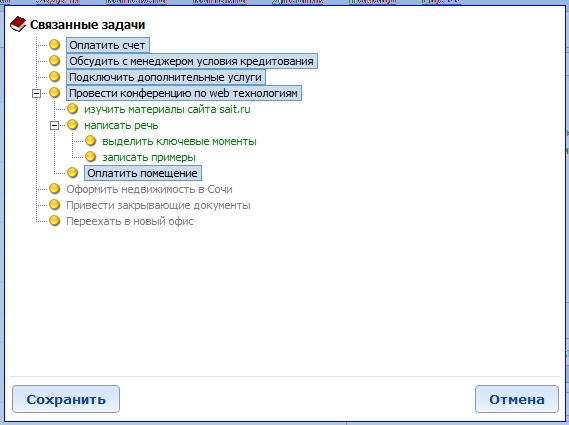
После того, как пометите нужные задачи или снимите пометки, нажмите кнопку «Сохранить». Вы вернетесь во вкладку «Задачи». Нажмите еще раз «Сохранить», чтобы зафиксировать изменения.
Вкладка "Контакты"
Третья вкладка "Контакты" позволяет просматривать и изменять список связанных с контекстом контактов:
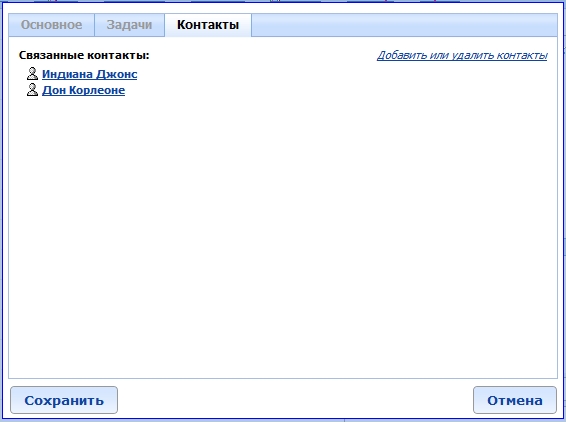
При нажатии на ссылку «Добавить или удалить контакты» будет показан полный список контактов, из которого Вы можете выбрать мышкой, какие контакты будут связаны с данным контекстом.
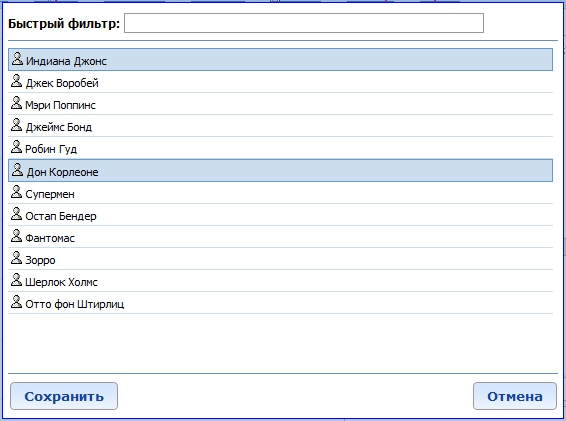
Есть возможность поиска по списку:
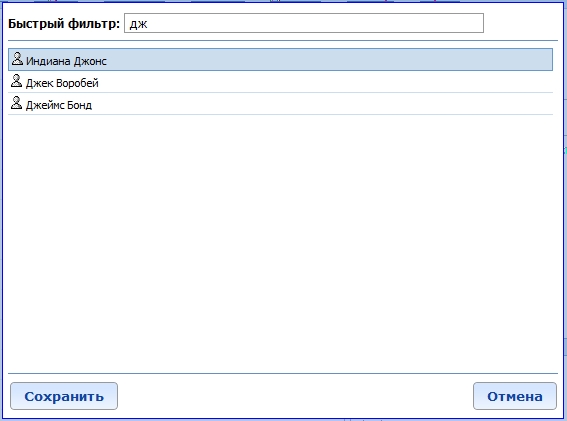
После того, как пометите нужные контакты или снимите пометки, нажмите кнопку «Сохранить». Вы вернетесь во вкладку «Контакты». Нажмите еще раз «Сохранить», чтобы зафиксировать изменения.